Apple Music에서 컴퓨터로 음악을 다운로드하는 방법은 무엇입니까? 해결!
Apple 음악에서 컴퓨터로 음악을 다운로드하는 방법은 무엇입니까? 만드는 방법을 찾고 있습니까? 그렇다면 이 기사는 당신을 위한 것입니다!
애플 음악 음악을 들을 수 있는 훌륭한 플랫폼입니다. 재생 목록을 만들고 좋아하는 노래를 다운로드하여 오프라인에서 들을 수 있습니다. 그러나 컴퓨터에서 들을 수 있도록 노래를 다운로드하려면 어떻게 해야 합니까?
가장 일반적인 방법 중 하나는 컴퓨터에 Apple Music 앱을 다운로드하는 것이지만 항상 가능한 것은 아닙니다. 예를 들어 iTunes가 설치되어 있지 않거나 집에서 인터넷에 연결할 수 없는 경우 작동하지 않을 수 있습니다.
다행히도 다른 방법이 있습니다. Apple Music에서 음악 다운로드 인터넷 연결 없이 컴퓨터에! 방법을 알려드리겠습니다!
기사 내용 1 부분. Apple Music에서 컴퓨터로 음악을 다운로드하는 방법은 무엇입니까?부품 2. 구입한 음악을 Apple Music에서 컴퓨터로 다운로드하는 방법은 무엇입니까?3 부. 개요
1 부분. Apple Music에서 컴퓨터로 음악을 다운로드하는 방법은 무엇입니까?
Apple Music은 다음 중 하나입니다. 최고의 음악 스트리밍 서비스 세상에. 그러나 Apple Music에서 컴퓨터로 음악을 다운로드하려는 경우 쉬운 일이 아님을 알게 될 것입니다. 여기에서 Apple Music에서 컴퓨터로 음악을 다운로드하는 방법을 공유합니다. TunesFun 애플 뮤직 변환기.

이 문제를 빠르고 쉽게 제거하는 데 도움이 되는 강력한 도구입니다. 그것은 당신을 도울 수 있습니다 모든 iTunes 음악 변환, 영화, TV 프로그램 및 기타 미디어를 MP3 및 기타 인기 있는 형식으로 변환하여 품질 손실 없이 다양한 장치에서 재생할 수 있습니다. 변환 속도가 매우 빠르고 출력 품질이 뛰어납니다. 또한 다른 변환기보다 최대 20배 빠른 노래 변환을 지원합니다! 이 소프트웨어는 Windows 및 Mac OS 시스템 모두에서 완벽하게 작동합니다.
다음은 쉽게 참조할 수 있는 단계별 가이드입니다. 이 모든 작업은 iTunes 또는 기타 타사 소프트웨어를 사용하지 않고도 수행할 수 있습니다.
1 : 다운로드 및 설치 TunesFun 애플 뮤직 변환기 당신의 컴퓨터에. 그런 다음 실행하고 "파일" 메뉴로 이동하여 "추가" 버튼을 클릭하여 변환하려는 Apple Music 노래를 가져옵니다. 점에 유의하시기 바랍니다 TunesFun 애플 뮤직 변환기 iTunes 자체를 사용하여 변환하려는 트랙을 알 수 있는 방법이 없기 때문에 라이브러리의 모든 트랙을 자동으로 추가합니다. 따라서 특정 트랙만 추가하려면 이 단계를 시작하기 전에 추가하십시오.
2단계: 출력 형식 및 출력 경로를 설정합니다. 오디오 파일을 로 가져온 후 TunesFun 애플 뮤직 변환기, 인터페이스의 왼쪽 상단 모서리에 있는 "프로필" 드롭다운 목록을 클릭하고 "MP3", "AAC(M4A/M4B)" 또는 "WAV"

3 단계. "변환"패널에서 출력 형식으로 MP3 형식을 선택하십시오. 그런 다음 "변환" 버튼을 클릭하여 즉시 변환 프로세스를 시작하십시오. 변환이 완료되면 "열기" 버튼을 클릭하여 로컬 디스크 드라이브에 변환된 파일을 자동으로 가져옵니다. 그런 다음 제한 없이 원하는 모든 장치로 자유롭게 전송할 수 있습니다!

지금, TunesFun Apple Music Converter는 이러한 목적을 위한 전문 도구입니다. 그것은 당신을 도울 수 있습니다 음악의 DRM 보호 제거 Apple Music에서 무료로 Spotify, iTunes, Google Play 뮤직 또는 기타. 이 프로그램을 사용하면 YouTube와 같은 비디오에서 오디오를 추출할 수도 있습니다. VEVO 고품질 MP3 형식의 Netflix.
부품 2. 구입한 음악을 Apple Music에서 컴퓨터로 다운로드하는 방법은 무엇입니까?
이 부분은 Apple Music에서 컴퓨터로 음악을 다운로드하는 방법에 관한 것이기도 하지만 iTunes를 통해 구입한 음악에만 적용됩니다.
시작하기 전에 이것이 의미하는 바에 대해 이야기합시다. Apple Music에서 음악을 구입하면 계정에 저장됩니다. 앱에서 듣거나 오프라인 사용을 위해 다운로드할 수 있습니다. 그러나 iTunes 구입 항목을 가지고 가고 싶다면 어떻게 하시겠습니까?
iOS 8 이상을 실행하는 iPhone 또는 iPad가 있는 경우 iCloud 음악 보관함을 사용하여 모든 장비에서 모든 iTunes 구입 항목을 동기화할 수 있습니다. 즉, 한 기기에서 노래를 구입한 다음 iCloud 음악 보관함을 사용하여 다른 기기에서 재생하면 두 기기 모두에 추가됩니다.
이것을하기 위해:
1단계 컴퓨터에서 iTunes를 열고 Apple ID로 로그인합니다.
2단계 화면 상단의 메뉴 표시줄에서 "계정"을 클릭합니다. 그러면 Apple ID에 대한 정보와 iTunes를 통해 구매한 항목을 볼 수 있는 페이지로 이동합니다.
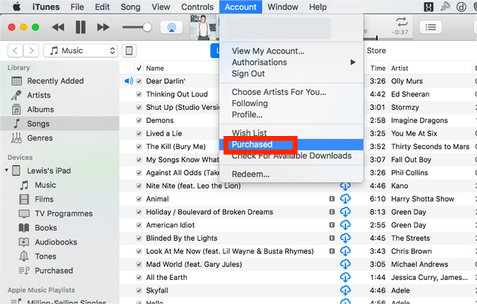
3단계 이 페이지의 메뉴에서 "Purchased"를 클릭한 다음 "Music"을 클릭합니다. 그러면 iTunes(있는 경우)에서 직접 구입한 앨범 및 개별 트랙을 포함하여 구입한 모든 항목의 목록이 열립니다. 컴퓨터의 하드 드라이브에 이러한 모든 파일을 저장할 공간이 충분하지 않으면 먼저 불필요한 파일을 제거하는 것이 좋습니다.
4단계 다운로드하려는 각 노래 옆의 확인란을 선택한 다음 "다운로드"를 클릭하거나 키보드에서 Ctrl + S를 누릅니다. 이 단계가 완료되면 노래가 자동으로 다운로드됩니다!
3 부. 개요
찾고 있다면 Apple 음악에서 컴퓨터로 음악을 다운로드하는 방법, TunesFun 애플 뮤직 변환기 하는 것이 가장 좋은 방법입니다. 이 프로그램을 사용하면 구입한 Apple Music 노래를 MP3 형식으로 변환하여 컴퓨터나 다른 장비에 저장할 수 있습니다.
가사와 앨범 아트워크를 포함하여 원곡과 동일한 모든 기능에 액세스할 수 있으며 언제 어디서나 액세스할 수 있습니다. 서비스에서 구입한 음악을 다운로드하고 원하는 형식으로 저장할 수 있는 무료 프로그램입니다.
코멘트를 남겨주세요